WeChat Chat-Verlauf auf Mac hochladen: Methoden, die Sie kennen sollten
 Geschrieben von Lisa Ou / 13 2023:09
Geschrieben von Lisa Ou / 13 2023:09 WeChat ist als vielseitige und multifunktionale App bekannt. Sie können auf Ihrem Android-Gerät, iPhone, Mac, Windows usw. darauf zugreifen. Eine der angenehmen Funktionen dieser App ist das Teilen von Fotos mit Ihrer Familie und Freunden. Sie können auch über Videoanrufe und Chats mit ihnen in Kontakt treten.
Darüber hinaus können Sie Ihre Gefühle ausdrücken, indem Sie ihnen Emojis senden. Außerdem ermöglicht Ihnen die App, Ihren Standort mit Ihren Kontakten zu teilen. Wenn ja, können sie Sie im Notfall orten, wenn Sie nirgends zu finden sind.
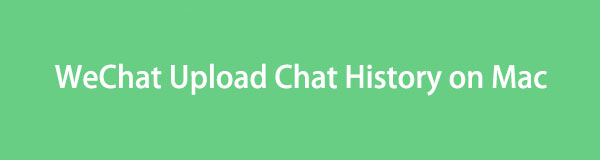
Darüber hinaus schätzen einige Benutzer ihre Nachrichtendaten. Sie möchten eine Sicherungskopie ihres Chatverlaufs haben. Lesen Sie diesen Beitrag, um mehr über die Methoden und weitere Informationen zu WeChat zu erfahren. Weitergehen.
Mit FoneTrans für iOS haben Sie die Freiheit, Ihre Daten vom iPhone auf den Computer zu übertragen. Sie können nicht nur iPhone-Textnachrichten auf den Computer übertragen, sondern auch Fotos, Videos und Kontakte einfach auf den PC übertragen.
- Übertragen Sie Fotos, Videos, Kontakte, WhatsApp und mehr Daten mit Leichtigkeit.
- Vorschau der Daten vor dem Übertragen.
- iPhone, iPad und iPod touch sind verfügbar.

Führerliste
Teil 1. Können Sie den WeChat-Chat-Verlauf auf den Mac hochladen?
Andere Menschen nutzen täglich ein oder mehrere Geräte. Wenn ja, gibt es Zeiten, in denen sie von einem zum anderen auf ihr Konto zugreifen möchten. Es geht darum, über jedes verfügbare Gerät auf ihre Daten zuzugreifen, beispielsweise auf den WeChat-Chatverlauf. Das Gute daran ist, dass Sie den WeChat-Chatverlauf hochladen können, wenn Sie ihn auf dem Mac anzeigen möchten.
Sobald Sie das Programm heruntergeladen und auf dem Mac gestartet haben, müssen Sie sich anmelden. Dies können Sie tun, indem Sie den QR-Code auf Ihrem Mac-Bildschirm scannen.
Im Gegensatz zu Windows verfügt die WeChat-Version auf dem Mac jedoch nicht über die Funktion „Nur Datei übertragen“. Sie müssen sich zunächst am Mac anmelden und die Funktion „Sichern und Wiederherstellen“ verwenden. Scrollen Sie nach unten, um zu erfahren, wie Sie WeChat auf dem Mac sichern, einschließlich des Wiederherstellungsvorgangs. Weitergehen.
Mit FoneTrans für iOS haben Sie die Freiheit, Ihre Daten vom iPhone auf den Computer zu übertragen. Sie können nicht nur iPhone-Textnachrichten auf den Computer übertragen, sondern auch Fotos, Videos und Kontakte einfach auf den PC übertragen.
- Übertragen Sie Fotos, Videos, Kontakte, WhatsApp und mehr Daten mit Leichtigkeit.
- Vorschau der Daten vor dem Übertragen.
- iPhone, iPad und iPod touch sind verfügbar.
Teil 2. So sichern Sie WeChat auf dem Mac
Wie wir im vorherigen Teil erwähnt haben, verfügt WeChat über eine Backup- und Wiederherstellungsfunktion. In diesem Abschnitt konzentrieren wir uns jedoch nur auf den Backup-Prozess der App. Mach dir keine Sorge. Sie werden auch den Wiederherstellungsprozess von WeChat sehen, wenn Sie den nächsten Teil dieses Beitrags lesen.
Option 1. Standardmethode (iPhone/Android)
WeChat verfügt über eine Standardmethode zum Sichern Ihres Chat-Verlaufs. Da Sie auf Ihrem Mac auf das Programm zugreifen können, bedeutet dies, dass Sie den Sicherungsvorgang darauf durchführen können. Der Vorgang ist bei verschiedenen Geräten gleich. Der Grund dafür ist, dass die App auf allen WeChat-Geräten über die gleichen Funktionen verfügt. Unten erfahren Sie, wie Sie WeChat auf dem Mac sichern. Bitte scrollen Sie nach unten.
Schritt 1Bitte starten Sie die WeChat Programm von Ihrem Mac. Sie können es über Launchpad öffnen. Öffnen Sie das Tool und klicken Sie auf Suchleiste oben auf der Hauptoberfläche. Typ WeChat. Klicken Sie auf das Symbol, um es auf Ihrem Mac zu öffnen. Alternativ können Sie auch die verwenden Scheinwerfer Funktion zum Starten der Programme.
Schritt 2Sie sehen die erste Oberfläche der Programme. Bitte klicken Sie auf Symbol mit drei horizontalen Linien in der unteren linken Ecke des Programms. Auf dem Bildschirm werden zwei Optionen angezeigt. Bitte wählen Sie das aus Sichern und Wiederherstellen Möglichkeit. Danach wird auf dem Mac ein kleines Fenster angezeigt. Wählen Sie das Sichern Sie auf dem Mac Taste mit dem Computer Symbol auf der linken Seite.
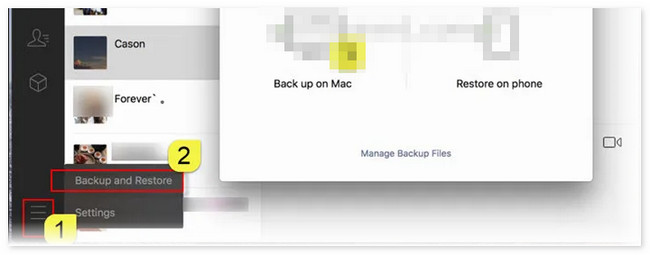
Schritt 3Sie erhalten Benachrichtigungen auf Ihrem iPhone oder Android-Telefon. Sie sehen es auf dem Telefon, mit dem Sie sich bei Ihrem WeChat-Konto angemeldet haben. Bitte tippen Sie auf Chatverlauf auswählen Knopf unten. Wählen Sie anschließend den gesamten Chatverlauf aus, den Sie sichern möchten. Sobald Sie alles eingerichtet haben, tippen Sie bitte auf Alles speichern Knopf unten. Der Vorgang hängt von der Geschwindigkeit Ihrer Internetverbindung ab. Darüber hinaus kommt es auch auf die Dateigröße des Chatverlaufs an. Bitte unterbrechen Sie den Vorgang nicht, um die besten Ergebnisse zu erzielen.
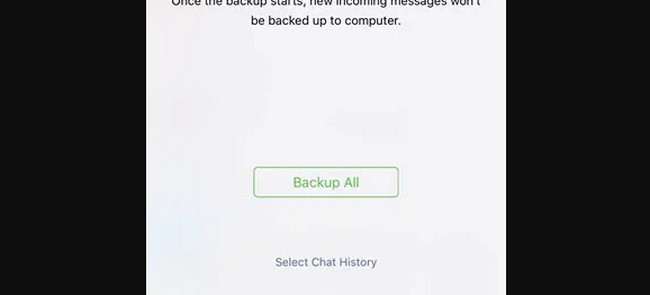
Option 2. FoneTrans für iOS (für iPhone)
Sie können WeChat auch über ein Drittanbieter-Tool auf dem Mac sichern, indem Sie die Daten übertragen. In diesem Fall können Sie unser Tool nutzen, das FoneTrans für iOS. Dieses Tool dient dazu, Daten von einem Computer auf andere Geräte zu übertragen – und umgekehrt. Es kann Textinhalte übertragen, einschließlich WeChat-Nachrichten, Kontakte, Notizen und mehr!
Mit FoneTrans für iOS haben Sie die Freiheit, Ihre Daten vom iPhone auf den Computer zu übertragen. Sie können nicht nur iPhone-Textnachrichten auf den Computer übertragen, sondern auch Fotos, Videos und Kontakte einfach auf den PC übertragen.
- Übertragen Sie Fotos, Videos, Kontakte, WhatsApp und mehr Daten mit Leichtigkeit.
- Vorschau der Daten vor dem Übertragen.
- iPhone, iPad und iPod touch sind verfügbar.
Wie auch immer, mal sehen wie FoneTrans für iOS Funktioniert für die Übertragung des WeChat-Chatverlaufs, der als Backup dient. Weitergehen.
Schritt 1Laden Sie das Tool herunter. Sie müssen nur das ankreuzen Free Download Schaltfläche auf der Hauptwebsite. Richten Sie es ein und starten Sie es anschließend.
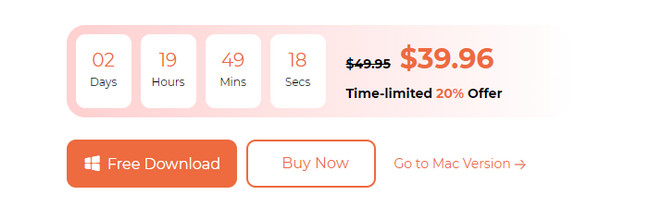
Schritt 2Verbinden Sie Ihr Telefon mit dem Computer. Befolgen Sie die Anweisungen auf dem Bildschirm, um es mit der Software zu verbinden.
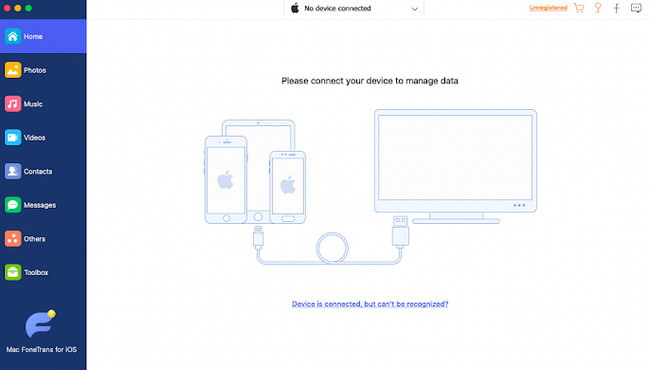
Schritt 3Bitte wählen Sie die Account Beiträge Schaltfläche auf der linken Seite. Suchen Sie nach dem WeChat-Chatverlauf und fügen Sie ihn dem Übertragungsprozess hinzu.
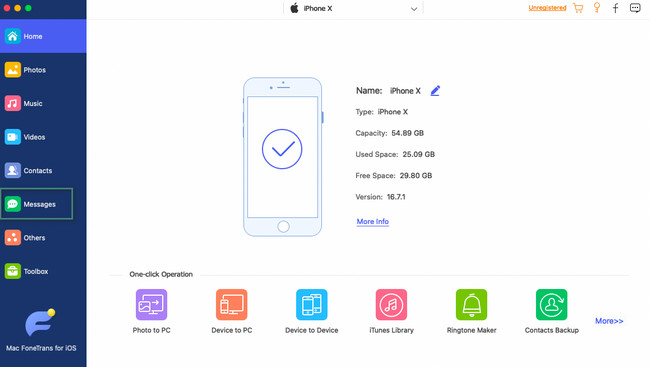
Schritt 4Bitte wählen Sie die Computer Symbol oben. In diesem Fall überträgt die Software die WeChat-Chatverlauf zum Mac. Befolgen Sie anschließend die Anweisungen auf dem Bildschirm.
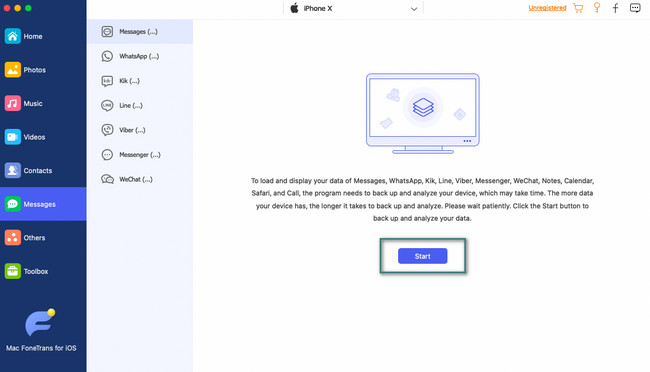
Teil 3. So stellen Sie WeChat auf iPhone/Android wieder her
Das Wiederherstellen Ihres Chat-Verlaufs auf WeChat ist einfacher als das Sichern. Tatsächlich gibt es zwei Möglichkeiten, den WeChat-Chatverlauf abzurufen. Sie können die Wiederherstellungs- oder Migrationsfunktion der App verwenden.
Durch die Verwendung der Migrationsfunktion wird der WeChat-Chatverlauf von Ihrem Gerät auf ein anderes kopiert. In diesem Fall wird der Chatverlauf beider Geräte zusammengeführt. Wenn Sie jedoch die Wiederherstellungsfunktion verwenden, ersetzt die Sicherung des WeChat-Chatverlaufs Ihre aktuellen.
Nachfolgend erfahren Sie, wie Sie auf diese Funktion zugreifen. Weitergehen.
Schritt 1Öffnen Sie WeChat auf Ihrem iPhone oder Android-Telefon. Sie können sie im Abschnitt „Bewerbung“ oder auf der Startseite sehen. Dies hängt vom Stil des Startbildschirms Ihres Telefons ab. Danach wählen Sie bitte die aus Me Symbol in der unteren rechten Ecke. Wählen Sie das Chat Klicken Sie auf die Schaltfläche, um die Funktionen anzuzeigen. Wähle aus Migration und Sicherung des Chatverlaufs Knopf danach.
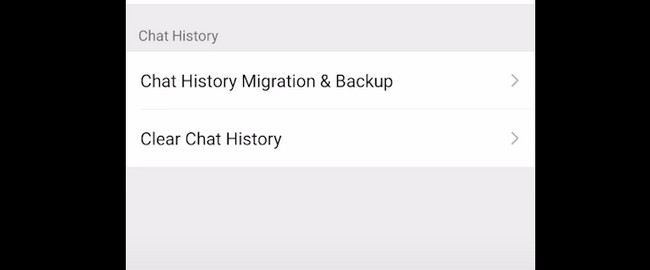
Schritt 2Wählen Sie die Funktion aus, die Sie verwenden möchten. Sie können die auswählen Migration or Backup wiederherstellen Möglichkeit. Wenn Sie Migration wählen, wählen Sie das aus Auf Mobilgerät/Tablet/WeChat migrieren Taste. Tippen Sie auf die Wählen Sie Chats zum Migrieren aus Möglichkeit. Fügen Sie den Chatverlauf hinzu, den Sie migrieren möchten, und tippen Sie auf Startseite Taste anschließend. Wenn Sie das wählen Backup wiederherstellen, Folge den Anweisungen auf dem Bildschirm.
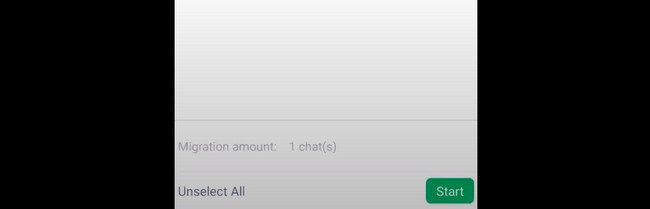
Mit FoneTrans für iOS haben Sie die Freiheit, Ihre Daten vom iPhone auf den Computer zu übertragen. Sie können nicht nur iPhone-Textnachrichten auf den Computer übertragen, sondern auch Fotos, Videos und Kontakte einfach auf den PC übertragen.
- Übertragen Sie Fotos, Videos, Kontakte, WhatsApp und mehr Daten mit Leichtigkeit.
- Vorschau der Daten vor dem Übertragen.
- iPhone, iPad und iPod touch sind verfügbar.
Teil 4. Wo wird der WeChat-Verlauf auf dem Mac gespeichert?
Sie fragen sich vielleicht: Wo wird der WeChat-Verlauf auf dem Mac gespeichert? Tatsächlich können Sie sie nur dann in der App finden, wenn Sie Ihren Chatverlauf nicht auf WeChat gesichert haben. Wenn Sie sie jedoch sichern, finden Sie sie sicherlich in einem der Sicherungsordner Ihres Mac.
Dabei können Sie das Mac Finder-Tool verwenden. Diese Ordner sind ausgeblendet und Sie müssen nach ihnen suchen, bevor Sie darauf zugreifen können. Wenn Sie dies zum ersten Mal tun, lesen Sie bitte die nachstehenden detaillierten Anweisungen. Weitergehen.
Schritt 1Bitte öffnen Sie Ihr Finder Tool auf dem Mac. Es wird häufig in der unteren linken Ecke der Hauptoberfläche platziert. Wenn Sie es dort nicht sehen können, verwenden Sie bitte die Scheinwerfer or Launchpad Tool auf dem Mac. Sie müssen nur den Namen des Tools eingeben, um es anzuzeigen. Klicken Sie darauf, um es anschließend zu starten.
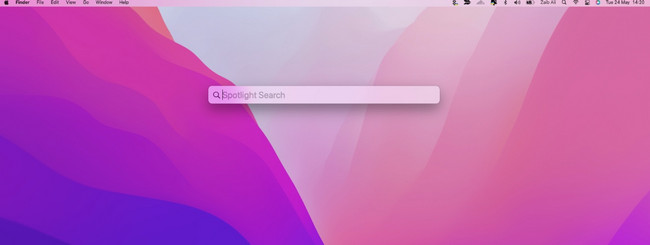
Schritt 2Verwenden Sie die Suchleiste Ihres Mac Finders und suchen Sie nach /Users/yourUser/Library/Containers/com.tencent.xinWeChat/Data/Library/Application Support/com.tencent.xinWeChat/2.0b4.0.9/Backup/ Standorte. Es besteht jedoch die Tendenz, dass der Ordnername auf Ihrer Mac-Version nicht derselbe ist. Wenn ja, können Sie nur danach suchen /Benutzer/IhrBenutzer/Bibliothek Ordner und suchen Sie die WeChat-Backup Ordner. Später sehen Sie den WeChat-Chatverlauf auf Ihrem Mac.
Teil 5. FAQs zum WeChat-Chatverlauf auf dem Mac
1. Was mache ich, wenn ich mich auf einem neuen Gerät nicht bei WeChat anmelden kann?
Sie müssen eine Kontowiederherstellung beantragen. Öffnen Sie dazu Ihre WeChat-App. Tippen Sie anschließend bitte auf „Kann ich mich nicht anmelden?“ Taste. Wählen Sie das Fordern Sie eine Kontowiederherstellung an Schaltfläche auf dem Bildschirm. Tippen Sie dann auf PREISANFRAGE (Request) Klicken Sie auf die Schaltfläche und senden Sie die Anfrage ab. Sie erhalten innerhalb von 24 Stunden eine Benachrichtigung von WeChat. Gehen Sie direkt zur WeChat-App und melden Sie sich anschließend mit dem neuen Passwort an.
2. Warum kann ich bei WeChat kein Konto erstellen?
Viele Benutzer können sich nicht bei WeChat registrieren. Wenn Sie versuchen, sich in der App zu registrieren, wird derzeit eine Fehlermeldung angezeigt: Fehler beim Serverzugriff (1-501). Überprüfen Sie Ihr Netzwerk oder versuchen Sie es später erneut. Auch wenn Sie über eine starke Internetverbindung verfügen, wird die Fehlermeldung trotzdem angezeigt. Die Diagnose dieses Problems lautet, dass ein Problem mit dem WeChat-System vorliegt.
Wir wissen, dass einige Methoden zu viele Prozeduren enthalten, bevor Sie sie erreichen können. Wir hoffen, dass Ihnen die ausführliche Anleitung entsprechend weiterhilft. Bitte vergessen Sie auch nicht, unser Tool zu verwenden, das FoneTrans für iOS. Es handelt sich um ein Tool zum Übertragen mehrerer Dateien vom iPhone auf andere unterstützte Geräte. Wenn Sie weitere Fragen haben, werden wir diese auch lesen, sobald Sie unten einen Kommentar dazu abgeben. Danke schön!
Mit FoneTrans für iOS haben Sie die Freiheit, Ihre Daten vom iPhone auf den Computer zu übertragen. Sie können nicht nur iPhone-Textnachrichten auf den Computer übertragen, sondern auch Fotos, Videos und Kontakte einfach auf den PC übertragen.
- Übertragen Sie Fotos, Videos, Kontakte, WhatsApp und mehr Daten mit Leichtigkeit.
- Vorschau der Daten vor dem Übertragen.
- iPhone, iPad und iPod touch sind verfügbar.
